UFW und deren grafische Oberfläche GUFW ist zwar eine einfache und verständliche Firewall, aber wirklich professionell ist diese Software nicht. Professionelle Anwender stoßen damit schnell an ihre Grenzen. Unter auf Debian basierenden Linux-Distributionen findet sich jedoch auch Firewalld – die Firewall aus Fedora – diese besitzt um einiges mehr Möglichkeiten an Einstellungen.
Inhaltsverzeichnis
Firwalld installieren
Grundsätzlich einmal – mehr als eine Firewall zu betreiben ist ein absolutes Sicherheitsrisiko – bevor Sie umsteigen sollte die aktuell aktive deaktiviert werden.
Unter auf Debian basierenden Linux-Distributionen installieren Sie diese Firewall über die Paket-Verwaltung durch die beiden Pakete „firewalld firewall-config„.
Firewalld nutzen
Sie finden die grafische Oberfläche zur Konfiguration im Anwendungsmenü unter der Kategorie System, alternativ nutzen Sie den Schnellstarter (Alt+F2) oder das Terminal mit dem Befehl:
firewall-configZu Beginn einmal ganz wichtig – die Software versteht sich auf zwei Betriebsstufen:
- Runtime – Nur für diese Sitzung aktiv, nach einem Neustart nicht mehr aktiv
- Permanent – Immer aktiv
Per Schalter „Konfiguration“ unter der Menüleiste schalten Sie um, im besten Fall schalten Sie hier natürlich auf „Permanent„, um die Einstellungen anzupassen.
In der Liste links sehen Sie nun Ihre aktiven Internet-Verbindungen, ein Doppelklick auf eine solche lässt die Zone auswählen (die zu Hause sollte sich etwa „Home“ nennen), weitere natürlich anders:
Auf diese Art lassen sich unterschiedliche Sicherheitszonen aktivieren, zu Hause lassen Sie etwa Dienste wie Samba (Dateien im Netzwerk teilen) und Co laufen, in fremden Netzwerken werden diese natürlich blockiert.
In der Mittleren Liste aktivieren Sie die Zone noch einmal per Doppelklick. Die mittlere Liste in Reiter unterteilt, so finden Sie hier etwa auch die Dienste – auch diese lassen sich dann per Doppelklick in ihren Eigenschaften bearbeiten – etwa die Ports:
Hier nicht vorhandene Dienste fügen Sie einfach per „Hinzufügen“ hinzu.
Wollen Sie an den Ports selbst nicht ändern, bleiben Sie um sich nicht zu verwirren am einfachsten auf dem Reiter „Zonen“ – hier passen Sie nun auch die erlaubten und blockierten Dienste an. Vor jedem Dienst in der Liste ganz rechts findet sich eine Checkbox – jeder Dienst, der nicht von Ihnen erlaubt wird, wird blockiert:
Freigeschaltet ist ein Dienst natürlich nur, wenn die Checkbox gefüllt ist. Natürlich lässt sich die Firewall nicht nur über vordefinierte Dienste anpassen, sondern über die Reiter in der Liste rechts auch über Ports, Protokolle, Filter verschiedenster Art:
Und vielem mehr. Um die Einstellungen zu aktivieren, nutzen Sie das Menü „Optionen → Runtime auf dauerhaft„, über „Optionen → Standardzone ändern“ passen Sie die Standardzone an – also die Einstellungen, die Sie am häufigsten nutzen (etwa zu Hause). Unten links passen Sie wieder die aktuell zu nutzende Zone an „Zone ändern„. Über „Optionen → Panik-Modus“ sperren Sie unverzüglich jeglichen Netzwerk-Verkehr. Installieren Sie über die Paket-Verwaltung zusätzlich das Paket „firewall-applet“ und starten dieses am Terminal als normaler Nutzer mit dem Befehl (oder einfach als automatisch zu startenden Befehl in die Einstellungen der Desktop-Umgebung eintragen):
firewall-appletfinden Sie das Icon der Software im Systembereich des Panels oder der Kontrollleiste unter KDE:
Per Linksklick darauf können Sie die Zone umschalten, per Rechtsklick haben Sie noch weitere Möglichkeiten:
Erstveröffentlichung: So 12. Dez 2021, 14:26

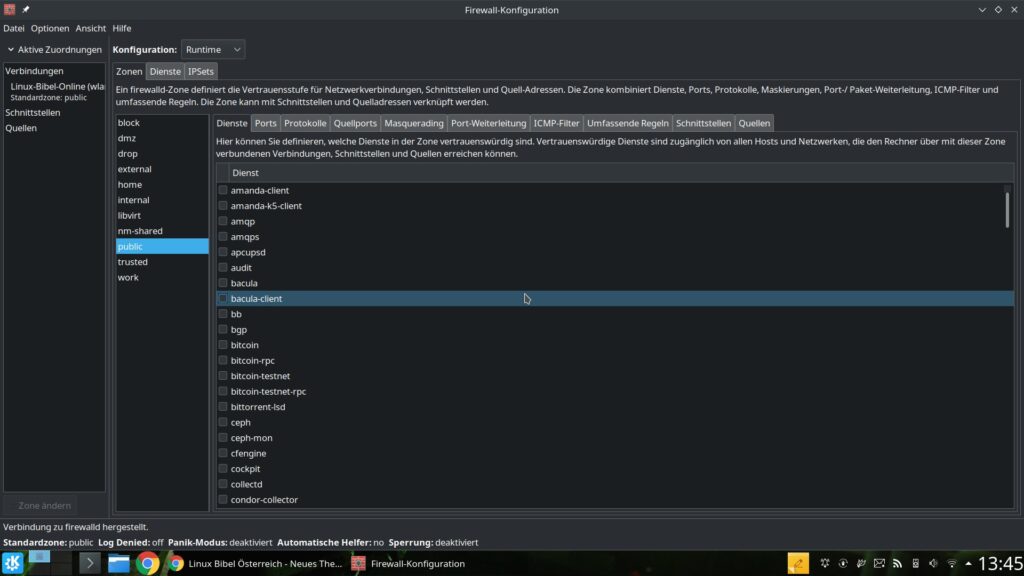



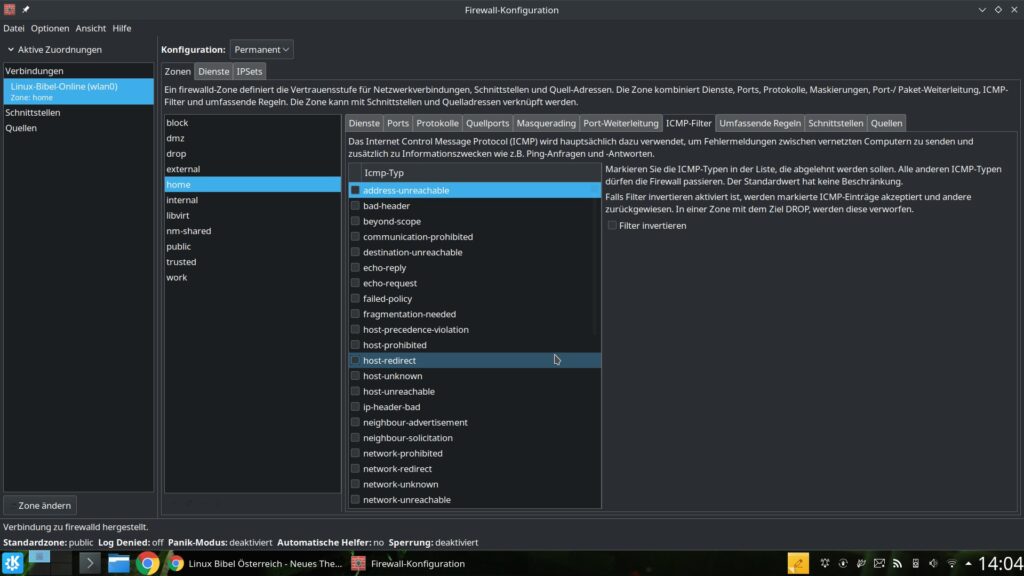
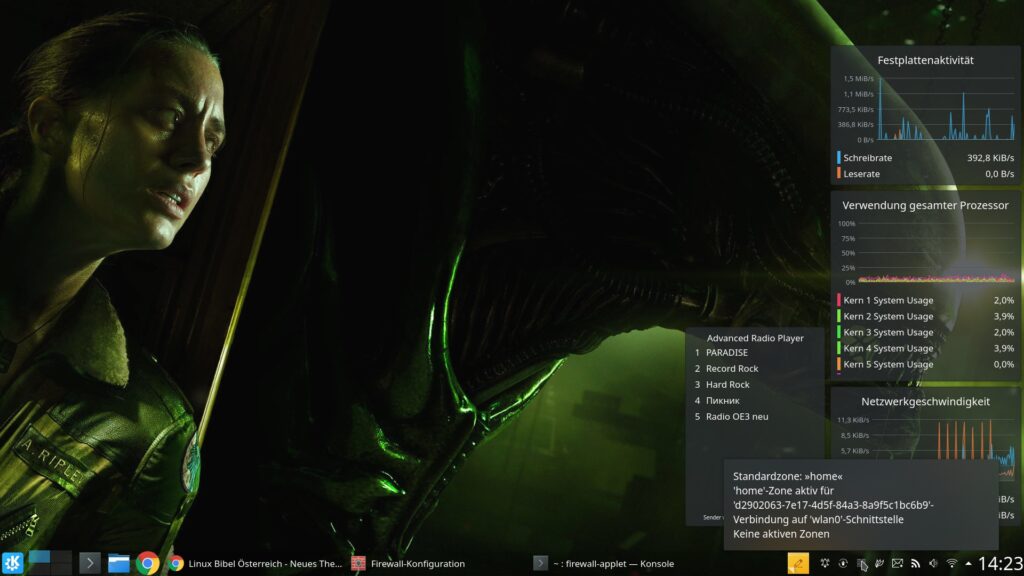



Noch keine Reaktion